簡介
本檔案說明如何將原子式介面卡/介面卡匯入為原子式工作流程。
背景資訊
根據本文檔- https://docs.cloudcenter.cisco.com/display/ACTIONORCHESTRATOR/Action+Orchestrator+5.0.0
支援應提供客戶有關原子式介面卡或介面卡的存取/資訊,作為原子式工作流程。其中包括Azure、Vmware、Kubernetes、DNAC、UCSD等
如何將原子式介面卡/介面卡匯入為原子式工作流程?
這是匯入「原子介面卡」的程式。要檢視此內容的錄製,請按一下此處。
播放錄製
密碼:7NqHgvXV
注意:由於匯入/匯出資料夾中的變更,您必須使用AO 5.0.1版或更高版本。
- 導航到此git站點:https://github.com/cisco/ActionOrchestratorContent
- 如果您沒有git使用者帳戶,則需要建立一個。
- 打開Action Orchestrator並導航到Admin頁,然後按一下Git Repositories連結,如圖所示。
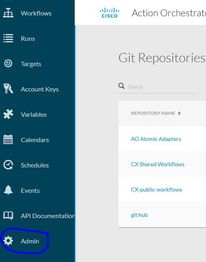
- 按一下NEW GIT REPOSITORY。
- 為回購提供顯示名稱。
- 在「Default Account Keys」下,按一下NEW,然後選擇「Git Password-Based Credentials」。
- 為帳號金鑰指定顯示名稱,然後放入步驟#2中建立的git使用者和密碼(如果已經存在,則不需要建立)。
- 對於協定,請按一下HTTPS。
- 對於REST API REPO TYPE,選擇GITHUB。
- 在api.github.com/repos/cisco/ActionOrchestratorContent中輸入的REST API REPO。
- 保留branch的預設設定main。
- 您將需要放入代碼路徑,具體取決於您要使用的代碼。如果您想要取得Atomic介面卡(例如ACI、UCSD、Kubernetes等),您必須將程式碼路徑放置為/atomic-actions。如果要取得工作流程範例,您必須將程式碼路徑放置為/workflow-examples。如果您想要兩者都建立,則需要建立2個不同的git連線。
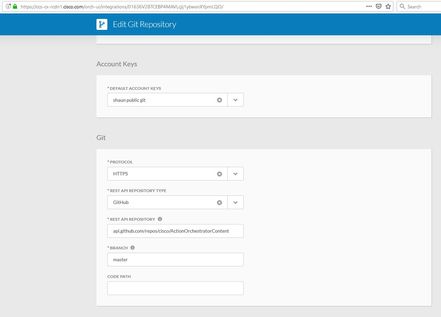
- 按一下Submit以建立回購連線。
- 接著匯入原子式介面卡。
- 按一下「工作流程」區域。
- 按一下「Import」(匯入)。
- 選擇剛建立的GIT回購。
- 然後選取要匯入的適當FILENAME (原子轉接器),並選取想要的版本。
- 選中IMPORT AS NEW WORKFLOW(CLONE) 覈取方塊。
- 按一下IMPORT。
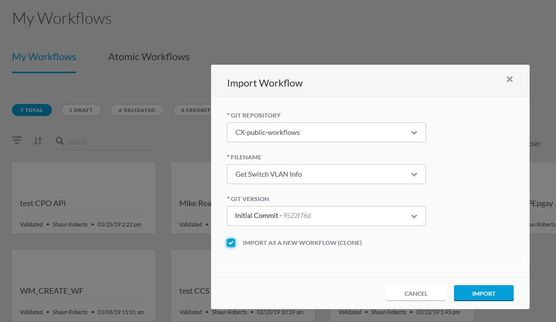
- 工作流程會匯入,然後在「活動」下的工具箱中可供使用。
附註:工作流程會匯入「工作流程」區域的ATOMIC WORKFLOW標題下。